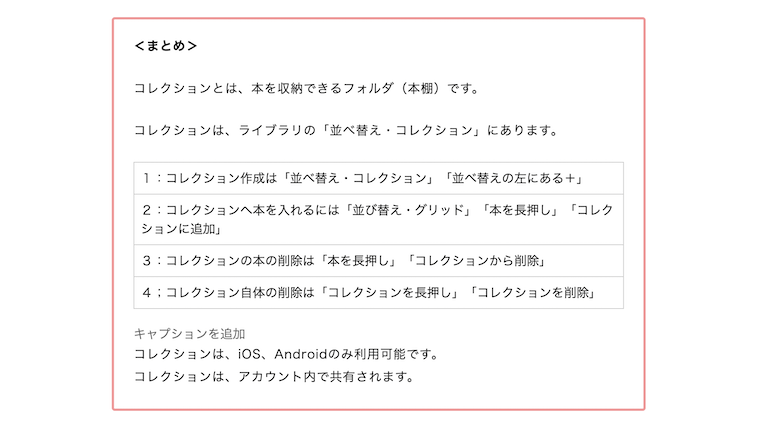「Kindleアプリで本の整理をしたいんだけど」
そう思ったことはありませんか?
Kindleアプリでのライブラリ整理は「並び替え・コレクション」でできます。
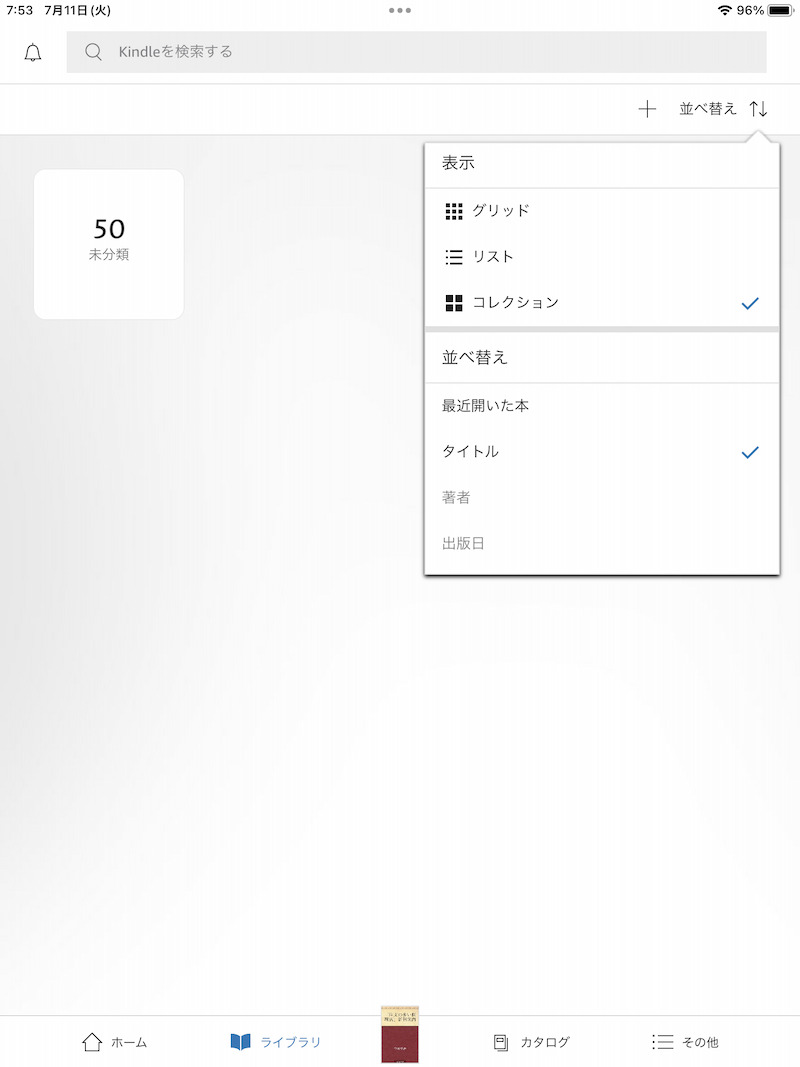
<コレクションとは>
コレクションとは、本を収納できるフォルダ(本棚)です。
コレクションは、ライブラリの「並べ替え・コレクション」にあります。
| 1:コレクション作成は「並べ替え・コレクション」「並べ替えの左にある+」 |
| 2:コレクションへ本を入れるには「並び替え・グリッド」「本を長押し」「コレクションに追加」 |
| 3:コレクションの本の削除は「本を長押し」「コレクションから削除」 |
| 4;コレクション自体の削除は「コレクションを長押し」「コレクションを削除」 |
コレクションは、iOS、Androidのみ利用可能です。
コレクションは、アカウント内で共有されます。
<この記事に書かれていること>
1:Kindleアプリ「ライブラリ整理」やり方 (iPad)
調査端末
iPad mini(第5世代)iOS=16.4.1
調査したアプリのバージョン
iOS=6.8.1.1
出典:画像は全て「青空文庫」を引用しています。
出典:画像は全て「Kindle公式アプリ(iOS版)」より引用しています。
この記事は「2023年7月11日」に更新しました。
ライブラリ整理は「コレクション」
ライブラリ整理は「コレクション」でできます。
コレクションとは、本を収納できるフォルダです。
コレクションは「ライブラリ」「並べ替え・コレクション」にあります。
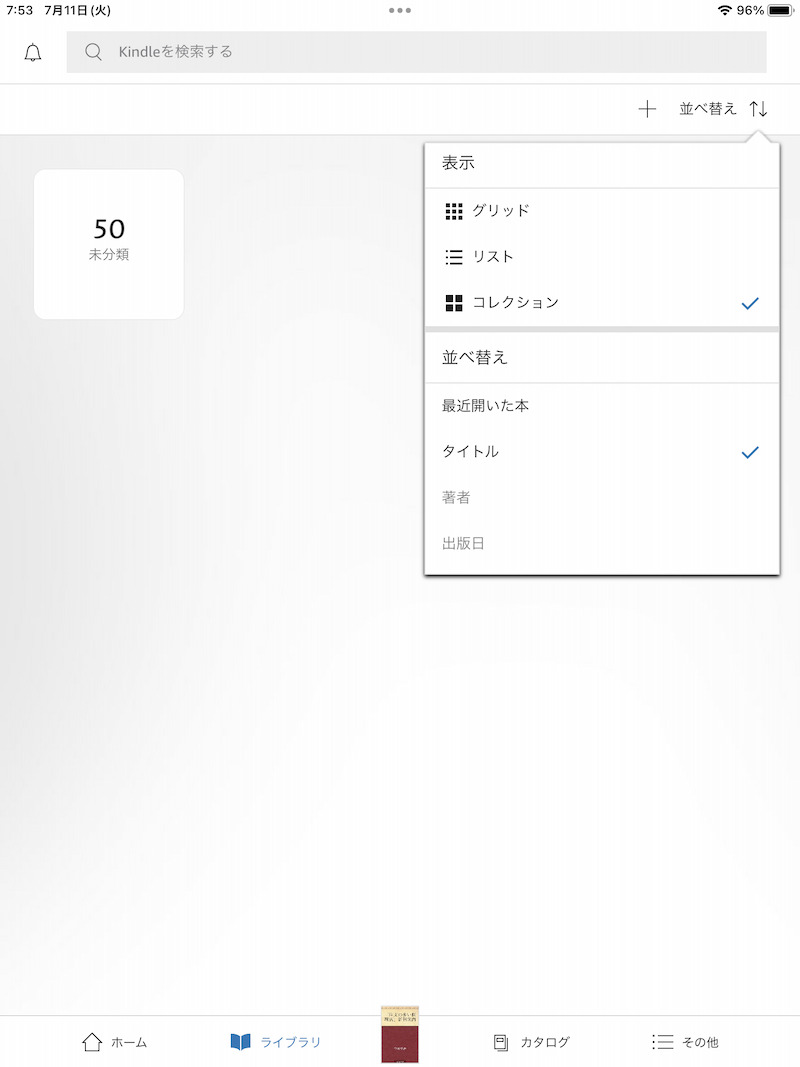
コレクションは、並べ替えをタップすると出てきます。
使い方
「コレクション」の使い方を説明します。
1:コレクションを作る
2:コレクションへ本を入れる
3:コレクションの本の位置を変える
4:コレクションの本を削除する
5:コレクションを消す
詳しく説明します。
1:コレクションを作る
コレクションの作り方を説明します。
コレクションは「並び替えの左にある+」をタップすると作成できます。
(注意)「並べ替え・コレクション」にしてください。
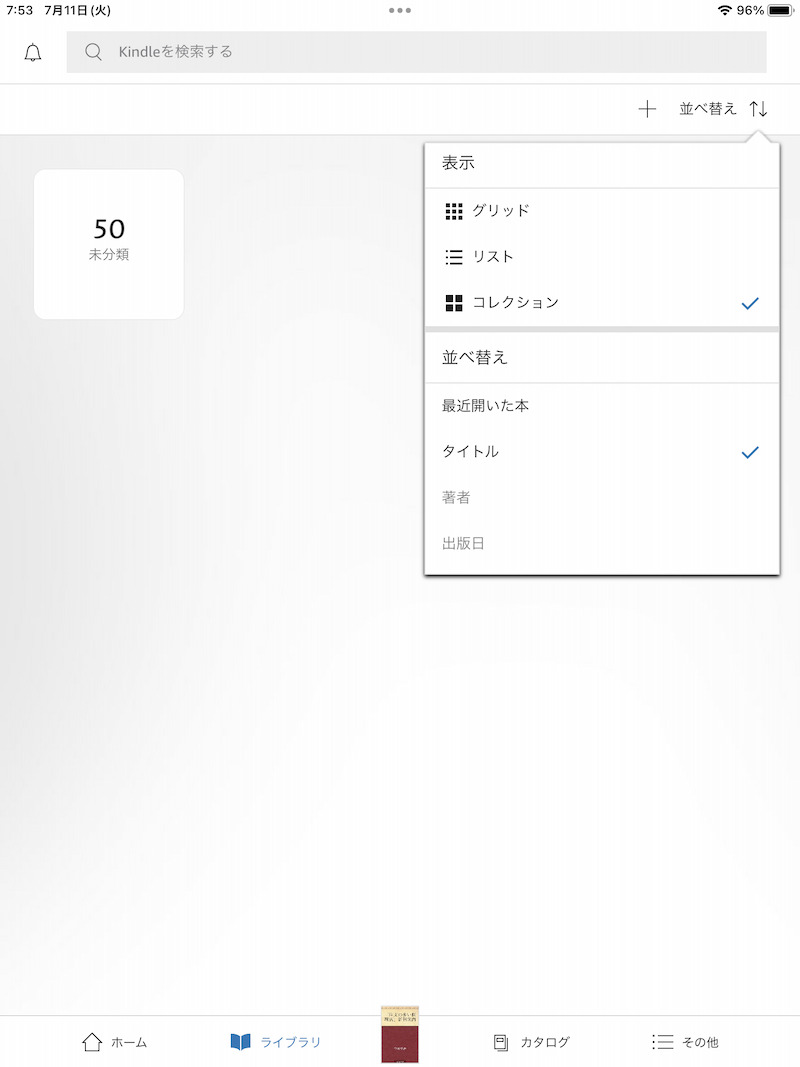
コレクションに名前をつけて「作成」をタップします。
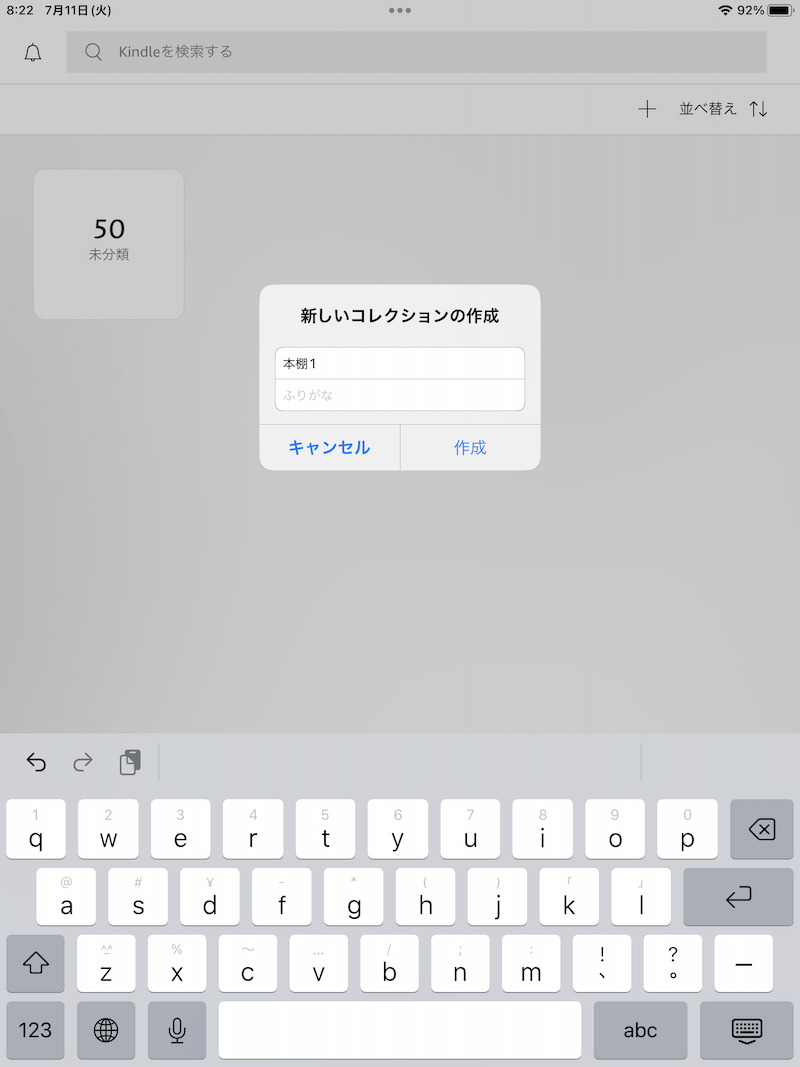
「作成」をタップすると、本の移動画面になります。
本をコレクションへ移動させてください。
(注意)本の移動は、コレクション作成後でも行えます。
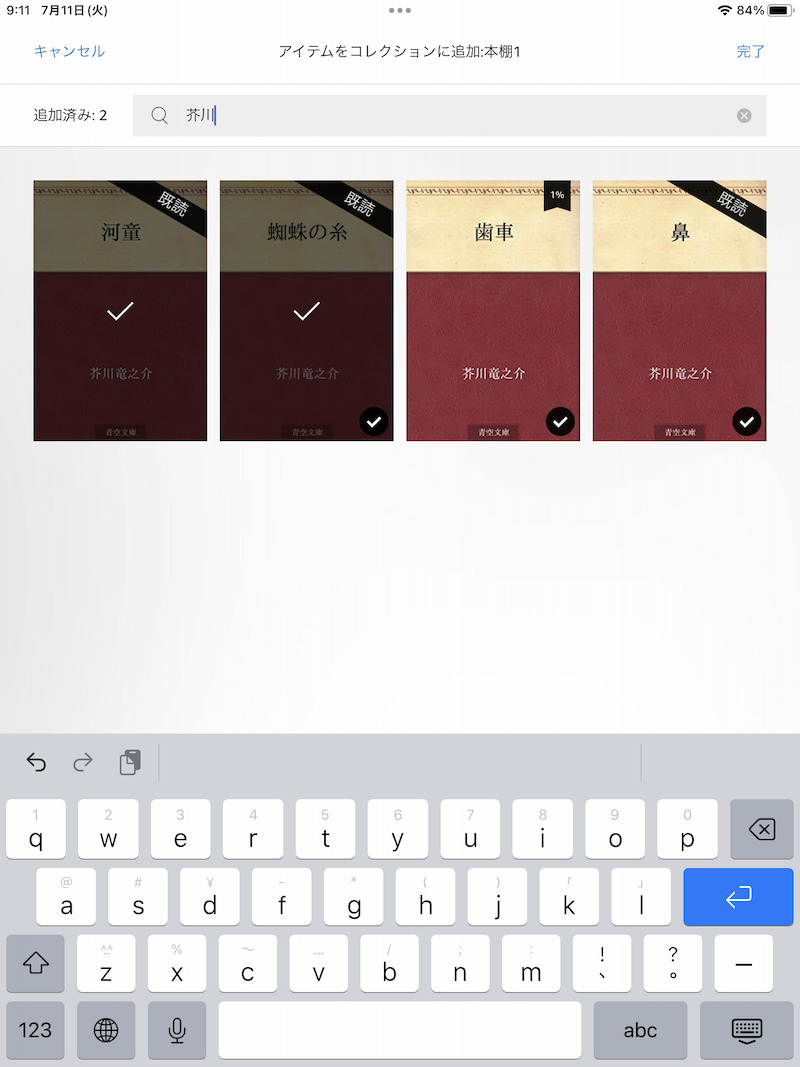
コレクション完成。
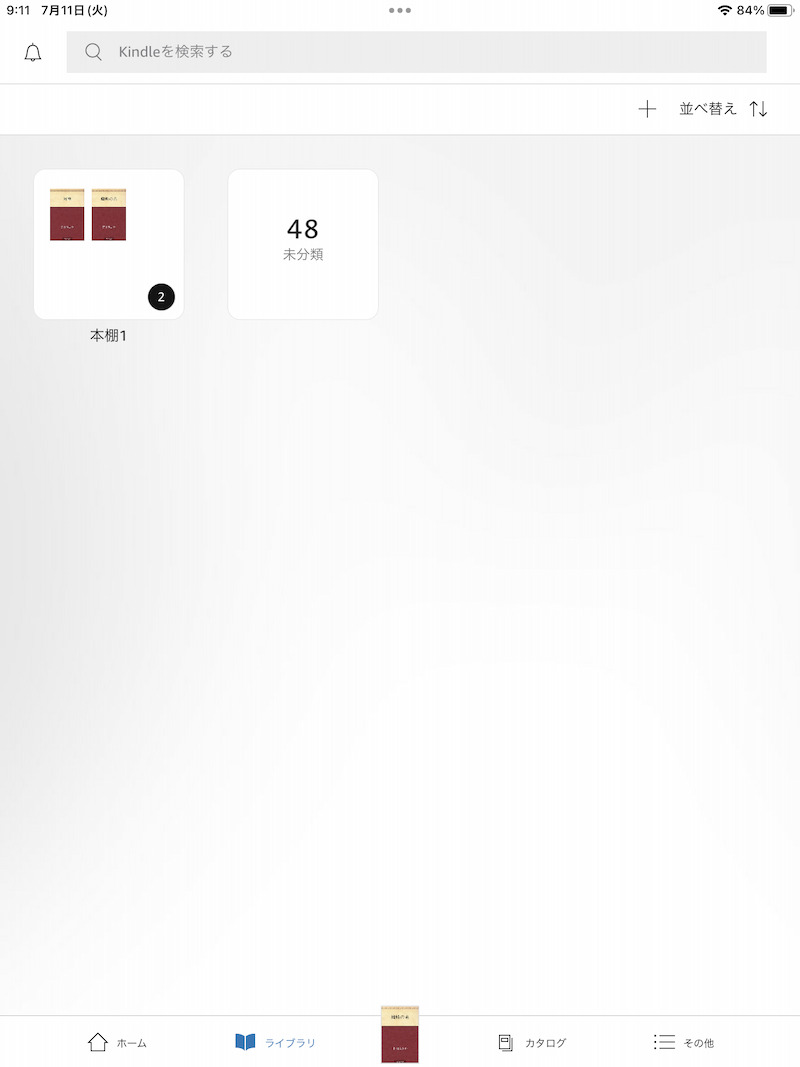
2:コレクションへ本を入れる
コレクションへ本を入れるには、以下の順番で本を入れます。
1:並び替えを「並び替え・グリッド」「並び替え・リスト」のどちらかにします。
2:「本を長押し」
3:「コレクションに追加」
4:「コレクション」を選ぶ
5:DONE
6:本が入る
本を入れるには「並び替え・グリッド」をにします。
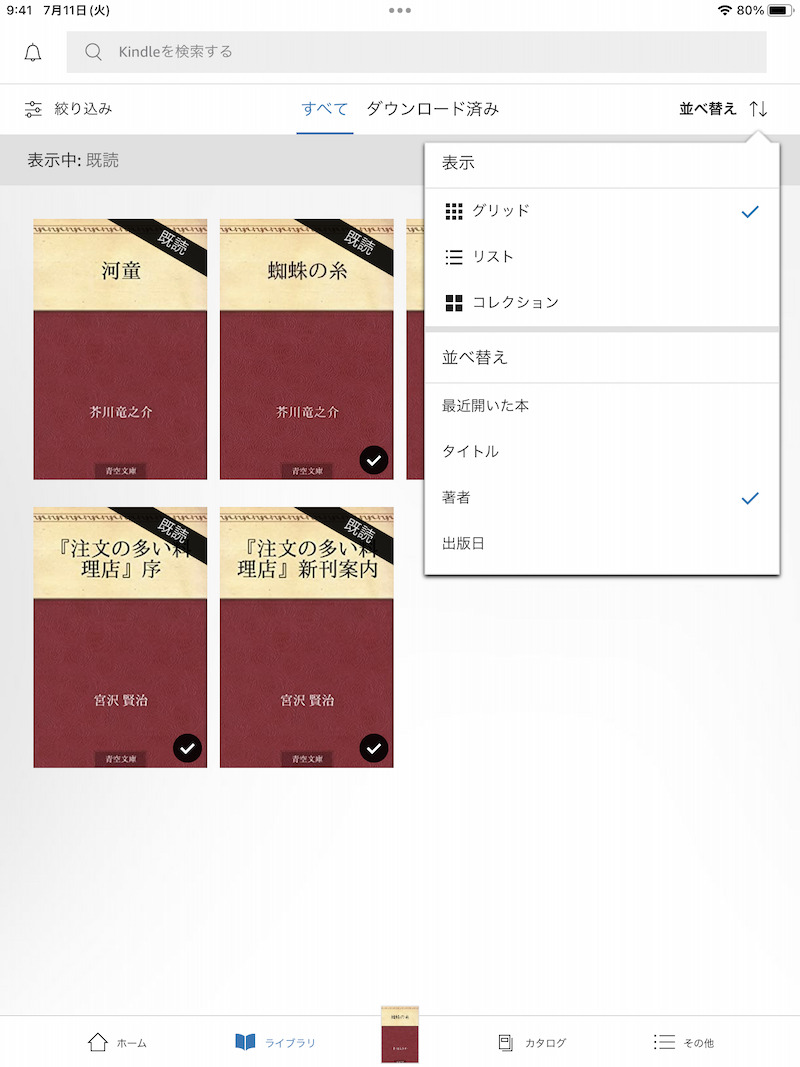
本を長押しすると「コレクションに追加」が出てきます。
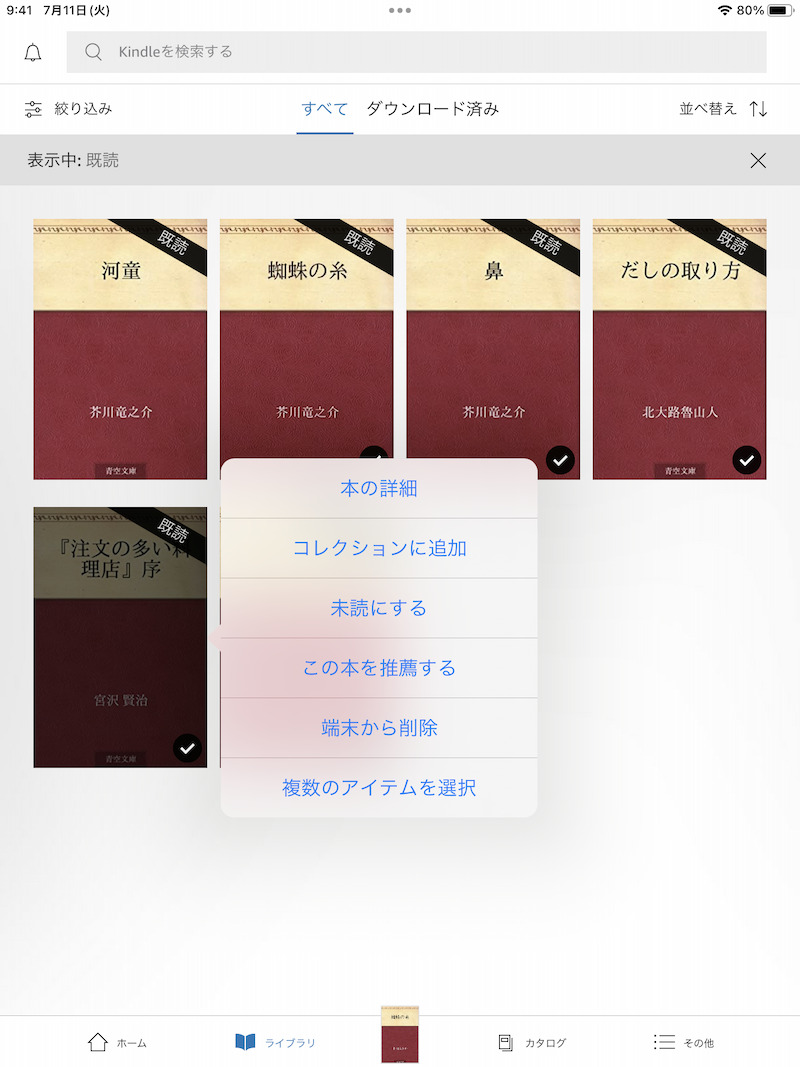
入れる「コレクション」を選びます。
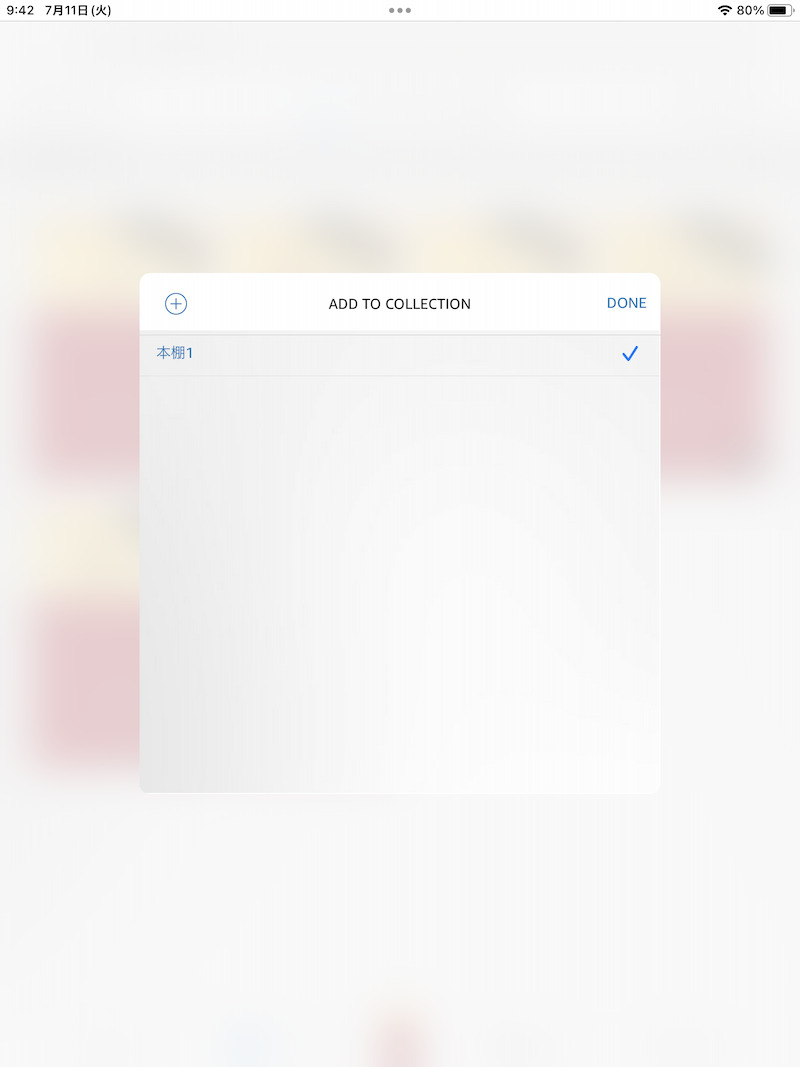
本を入れる事ができました。
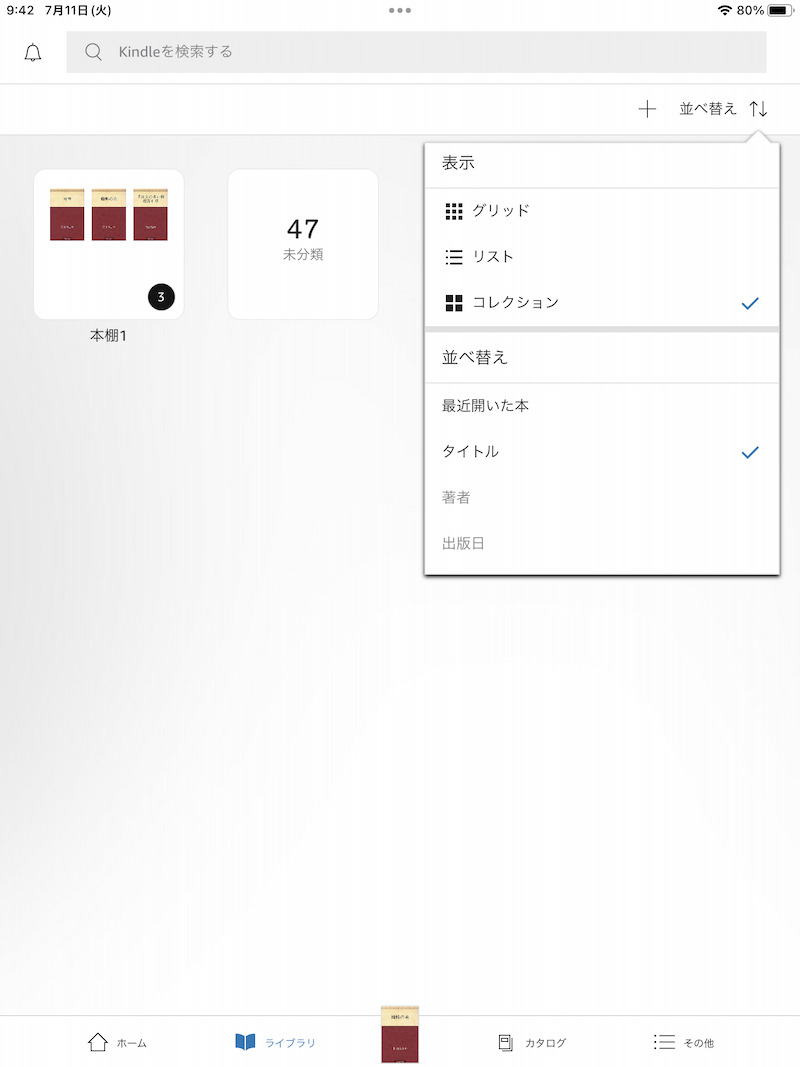
3:コレクションの本の位置を変える
コレクションは、本の位置を変えることが可能です。
以下の操作で、本の位置を変える事ができます。
1:「左上のえんぴつボタン」
2:「本をドラック&ドロップ」
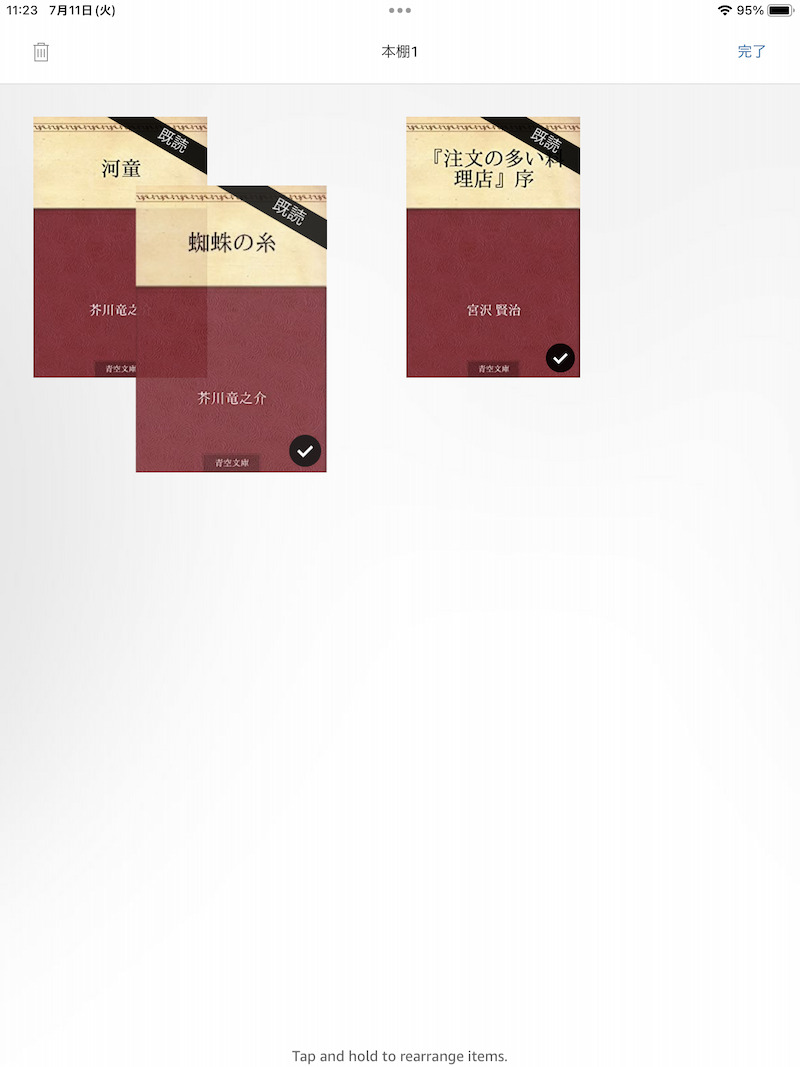
4:コレクションの本を削除する
コレクション内の本を削除するには、以下の操作を行います。
1:「本を長押し」
2:「コレクションから削除」
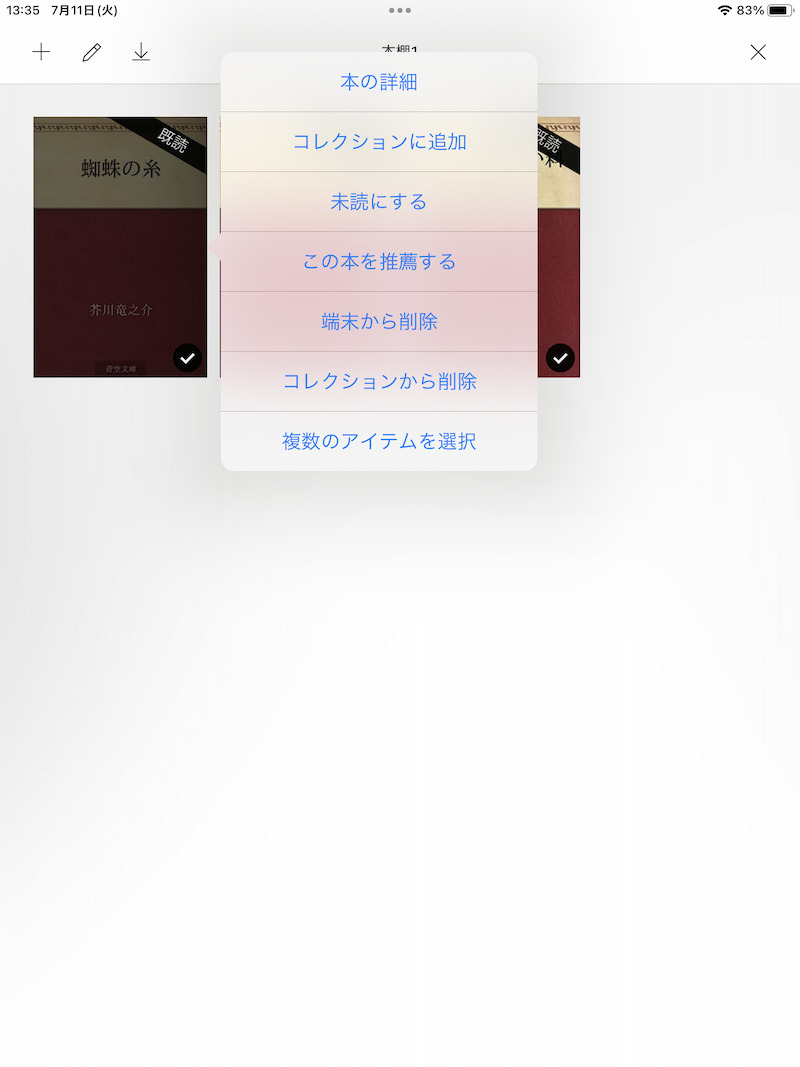
5:コレクションを消す
コレクション自体の削除は、以下の操作で行えます。
1:「コレクションを長押し」
2:「コレクションを削除」
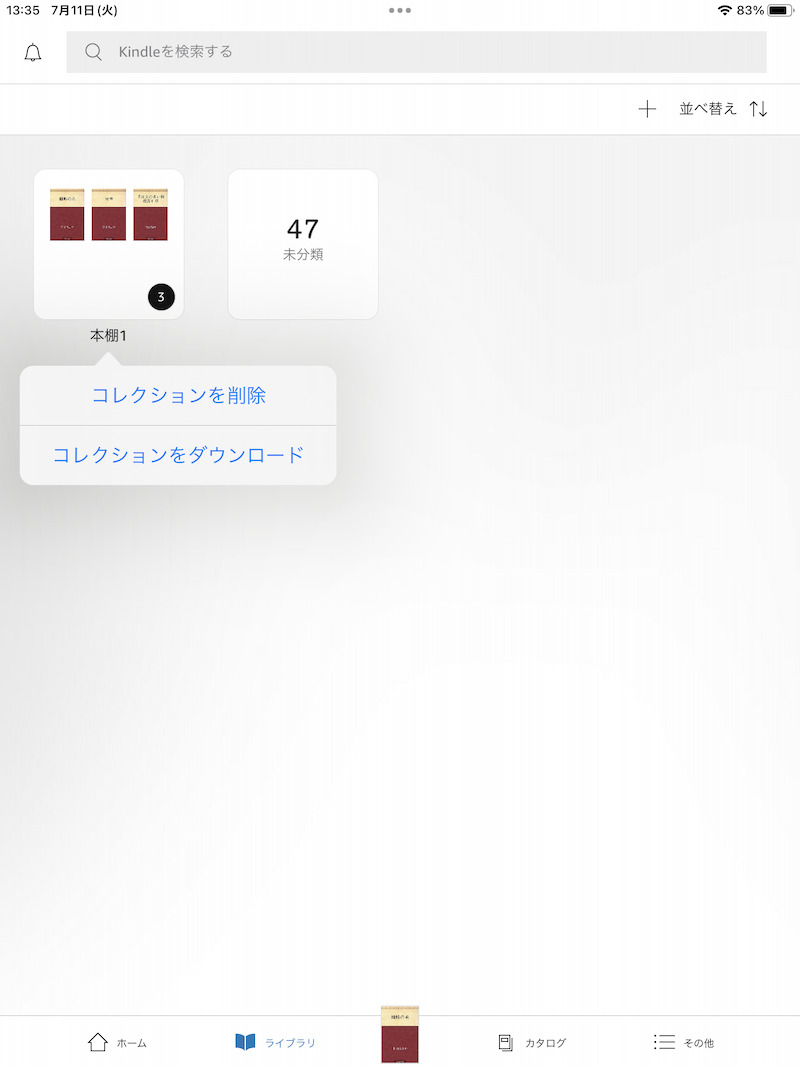
コレクションは、個別の並び替えができない
コレクション自体の「個別並び替え」は、今のところできません。(2023年3月27日現在)
なので
代わりの方法を紹介します。
それは「コレクション名の前に数字を入れる」です。
001青空文庫1
002青空文庫2
100漫画
200小説
500ビジネス書
このようにコレクション名の前を数字すれば「コレクションを並べる」ことができます。
詳しくは、以下の記事をご覧ください。
【関連記事】kindleアプリ「コレクション個別の並び替えできない」代わりの方法を紹介
コレクションの同期
コレクションが完成したら同期して、他の端末と共有させましょう。
【広告】
<まとめ>
コレクションとは、本を収納できるフォルダ(本棚)です。
コレクションは、ライブラリの「並べ替え・コレクション」にあります。
| 1:コレクション作成は「並べ替え・コレクション」「並べ替えの左にある+」 |
| 2:コレクションへ本を入れるには「並び替え・グリッド」「本を長押し」「コレクションに追加」 |
| 3:コレクションの本の削除は「本を長押し」「コレクションから削除」 |
| 4;コレクション自体の削除は「コレクションを長押し」「コレクションを削除」 |
コレクションは、iOS、Androidのみ利用可能です。
コレクションは、アカウント内で共有されます。
<「Kindleからhontoへの移行を考えていませんか?」特集記事の紹介>
このブログの特集記事の紹介です。
「Kindleからhontoへの移行を考えていませんか?」
このブログ・タナカノでは「Kindleからhontoへの移行を考えている方へ」比較記事を用意しました。
よければ、下記の記事をご覧ください。
記事は、以上です。
ありがとうございました。